Por Nathan E. Malpass, Última atualização: October 31, 2023
Numa época em que os nossos smartphones se tornaram uma extensão de nós mesmos, proteger os dados neles armazenados nunca foi tão crítico. Quer sejam fotos queridas, documentos importantes ou seus aplicativos favoritos, perder dados do seu iPhone pode ser uma experiência dolorosa. Felizmente, a Apple oferece uma solução segura e eficiente como fazer backup do iPhone para iCloud no computador.
Neste guia completo, orientaremos você no processo de backup do seu iPhone para o iCloud, diretamente do seu computador. Quer você seja novo no iOS ou esteja apenas procurando uma maneira mais conveniente de garantir a segurança dos seus dados, você veio ao lugar certo. Então, vamos nos aprofundar e aprender como manter os dados do seu iPhone protegidos com o backup do iCloud no seu computador, passo a passo.
Parte #1: Como fazer backup do iPhone para o iCloud no computadorParte 2: A melhor maneira de fazer backup do iPhone usando o computador: Ferramenta de backup e restauração de dados FoneDog iOSConclusão
Parte #1: Como fazer backup do iPhone para o iCloud no computador
If fazendo backup do seu iPhone com o iTunes não está disponível por algum motivo, fazer backup do seu iPhone no iCloud é uma maneira confiável de garantir a segurança dos seus dados, mas você sabia que pode executar essa tarefa essencial diretamente do seu computador? Essa abordagem oferece maior controle e conveniência para gerenciar seus backups. Nesta seção, orientaremos você nas etapas para fazer backup perfeito do seu iPhone no iCloud usando seu computador.
Embora tenhamos discutido como fazer backup do seu iPhone, é essencial entender por que essa prática é tão importante. Aqui estão alguns motivos convincentes pelos quais você deve fazer backup regularmente do seu iPhone:
- Prevenção de perda de dados: Acidentes acontecem e iPhones podem ser perdidos, roubados ou danificados. Ao fazer backup regularmente do seu dispositivo, você pode evitar a perda devastadora de dados importantes, incluindo fotos, vídeos, contatos, mensagens e muito mais.
- Atualizações de dispositivos: quando você decide atualizar para um novo iPhone, ter um backup recente garante uma transição perfeita. Você pode transferir rapidamente todos os seus dados, configurações e aplicativos para o novo dispositivo, economizando tempo e esforço.
- Atualizações e erros de software: ocasionalmente, atualizações de software ou instalações de aplicativos podem causar problemas inesperados ou perda de dados. Ter um backup significa que você pode facilmente restaurar seu dispositivo para um estado estável se tais problemas ocorrerem.
- Recuperação de dados: em caso de exclusão acidental ou corrupção de dados, ter um backup permite recuperar informações perdidas, garantindo que você não perca memórias preciosas, documentos importantes ou contatos essenciais.
- Segurança e Privacidade: fazer backup do seu iPhone também serve como medida de segurança. Caso seu dispositivo caia em mãos erradas, fazer backup de seus dados separadamente pode impedir o acesso não autorizado às suas informações pessoais.
- Paz de espírito: Saber que seus dados estão armazenados com segurança em um backup proporciona tranquilidade. Ele permite que você use seu iPhone sem se preocupar com possíveis perdas de dados, dando-lhe a liberdade de explorar novos aplicativos, tirar fotos e armazenar informações importantes sem hesitação.
- Desastres Naturais: eventos imprevistos como inundações, incêndios ou terremotos podem danificar ou destruir seu iPhone e quaisquer backups físicos que você possa ter. Backups em nuvem, como iCloud, fornecem uma camada extra de proteção, pois são armazenados remotamente, fora do alcance de tais desastres.
- Preservação a longo prazo: alguns dados, como fotos e vídeos, possuem valor sentimental e devem ser preservados no longo prazo. Backups regulares garantem que suas memórias mais queridas permaneçam acessíveis por muitos anos.
Aqui estão as etapas sobre como fazer backup do iPhone para o iCloud no computador:
- Prepare sua configuração: Antes de mergulhar no processo de backup, certifique-se de ter alguns itens essenciais em vigor. Você precisará de uma conexão confiável com a Internet e espaço de armazenamento suficiente no iCloud para acomodar seu backup. Para verificar o status do seu armazenamento, vá para "Configurações" no seu iPhone, toque no seu nome na parte superior e selecione "ICloud", Seguido por “Gerenciar Armazenamento”.
- Conecte seu iPhone ao computador: Use um cabo USB para conectar seu iPhone ao computador. Certifique-se de confiar no computador quando solicitado no seu dispositivo.
- Abra o iTunes (Windows) ou o Finder (Mac): Dependendo do sistema operacional do seu computador, abra o iTunes no Windows ou o Finder no Mac. Se você estiver usando o macOS Catalina ou posterior, o Finder substituiu o iTunes para gerenciamento de dispositivos.
- Localize seu iPhone: No iTunes ou Finder, você deverá ver seu iPhone conectado listado em dispositivos. Clique nele para acessar a página de resumo do seu iPhone.
- Habilitar backup do iCloud: role a página de resumo até encontrar o "Cópia de segurança" seção. Aqui, você verá uma caixa de seleção chamada “Faça backup dos dados mais importantes do seu iPhone para o iCloud”. Marque esta caixa para ativar o backup do iCloud.
- Inicie o backup: depois de ativar o backup do iCloud, clique no botão “Faça backup agora” botão. Seu computador iniciará o processo de backup, que pode levar algum tempo dependendo da quantidade de dados a serem copiados. Certifique-se de que seu computador permaneça conectado à Internet e ligado durante todo o processo.
- Monitore o progresso: você pode monitorar o progresso do backup no iTunes ou em destaque. Uma barra de progresso mostrará quantos dados foram salvos em backup. Seja paciente, pois backups maiores podem demorar um pouco para serem concluídos.
- Verifique o backup: Após a conclusão do backup, você pode verificar seu sucesso verificando a data e hora do último backup na seção “Backups” nas configurações de “Backup do iCloud” do seu iPhone.
- Automatize backups futuros: para garantir que o backup do seu iPhone continue no iCloud, você pode ativar backups automáticos. Basta manter a opção “Fazer backup dos dados mais importantes do iPhone para o iCloud” marcada e seu computador fará backup periódico do seu dispositivo, desde que esteja conectado e dentro do alcance do Wi-Fi.
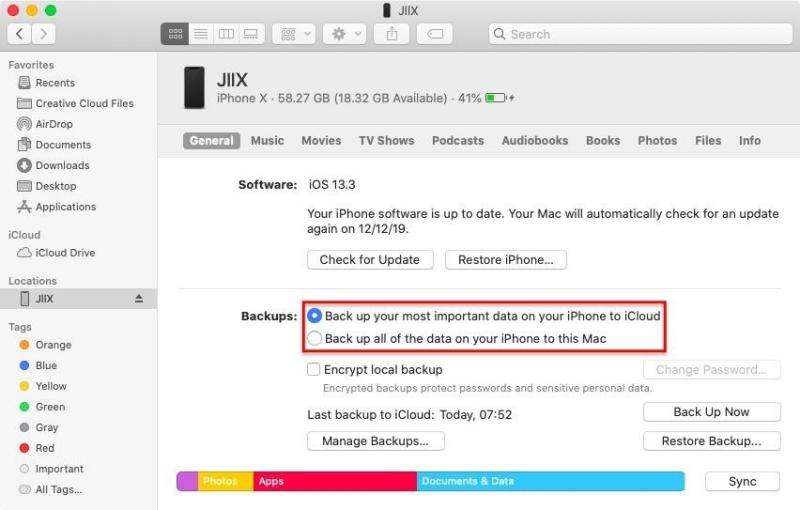
Seguindo estas etapas simples, você pode fazer backup do seu iPhone para o iCloud sem esforço usando o seu computador. Este método oferece mais controle e flexibilidade sobre seus backups, garantindo que seus dados valiosos estejam seguros e prontamente acessíveis sempre que você precisar.
Parte 2: A melhor maneira de fazer backup do iPhone usando o computador: Ferramenta de backup e restauração de dados FoneDog iOS
Agora que você aprendeu como fazer backup do iPhone para iCloud no computador, forneceremos uma ferramenta melhor que você pode usar. Embora fazer backup do seu iPhone para o iCloud diretamente do seu computador seja um método confiável, há uma alternativa que oferece ainda mais flexibilidade e funcionalidade – o Backup e restauração de dados do FoneDog iOS.
Backup e restauração de dados do iOS
Um clique para fazer backup de todo o dispositivo iOS em seu computador.
Permite visualizar e restaurar qualquer item do backup para um dispositivo.
Exportar o que você deseja do backup para o seu computador.
Nenhuma perda de dados em dispositivos durante a restauração.
A restauração do iPhone não substituirá seus dados
Download grátis
Download grátis

Este software de terceiros compatível com iPhone 15 oferece uma solução abrangente para gerenciar backups de seu iPhone com eficiência. Nesta seção, apresentaremos essa ferramenta poderosa e orientaremos você nas etapas de uso para fazer backup do seu iPhone.
A ferramenta FoneDog iOS Data Backup & Restore é um software fácil de usar projetado para simplificar o processo de backup do iPhone. Ele oferece várias vantagens em relação ao método tradicional de backup do iCloud, incluindo:
- Backup seletivo: Com o FoneDog, você pode escolher seletivamente os tipos de dados dos quais deseja fazer backup, proporcionando mais controle sobre seu espaço de armazenamento.
- Sem limitações do iCloud: Ao contrário do iCloud, o FoneDog não depende da capacidade de armazenamento do iCloud, o que não causa problemas como quantos backups meu iCloud pode manter para mim, garantir que você possa fazer backup de todos os seus dados, independentemente das limitações de armazenamento.
- Criptografia: Seus dados permanecem seguros com o recurso de criptografia do FoneDog, protegendo sua privacidade.
- Restauração Fácil: Caso você precise restaurar seus dados, o FoneDog torna o processo simples e direto.
Aqui estão as etapas para usá-lo:
- Baixe e instale o FoneDog: Comece baixando e instalando a ferramenta FoneDog iOS Data Backup & Restore em seu computador. Você pode encontrar versões para Windows e Mac.
- Inicie a ferramenta: Abra o software FoneDog após a instalação.
- Conecte seu iPhone: Use um cabo USB para conectar seu iPhone ao computador. Certifique-se de confiar no computador do seu iPhone quando solicitado.
- Selecione o modo de backup: Na interface do FoneDog, escolha o “Backup e restauração de dados do iOS” opção.
- Escolha dados para backup: agora você terá a opção de selecionar os tipos de dados específicos dos quais deseja fazer backup. Marque as caixas ao lado dos dados que deseja incluir no backup.
- Inicie o Backup: Após selecionar os dados desejados, clique no botão "Começar" botão para iniciar o processo de backup. FoneDog criará um backup dos dados escolhidos em seu computador.
- Verifique o backup: Assim que o backup for concluído, você pode verificar seu sucesso verificando o histórico de backup no software FoneDog.
- Opcional: Restaurar dados: Se você precisar restaurar seus dados, o FoneDog também oferece um processo simples para fazer isso. Basta selecionar o “Restauração de dados do iOS” opção e siga as instruções na tela.

Ao usar a ferramenta FoneDog iOS Data Backup & Restore, você pode ter mais controle sobre os backups do iPhone, escolher seletivamente o que fazer backup e eliminar as restrições de armazenamento do iCloud. Esta ferramenta garante que os dados do seu iPhone estejam seguros e acessíveis sempre que você precisar, sendo uma excelente escolha para quem valoriza comodidade e flexibilidade em sua estratégia de backup de dados.
As pessoas também leram5 maneiras de como fazer backup dos contatos do iPhone para o PC gratuitamente em 2023Como corrigir quando o backup não pode ser restaurado para este iPhone
Conclusão
Neste guia abrangente, exploramos o processo essencial em como fazer backup do iPhone para iCloud no computador, diretamente do seu computador. Também apresentamos uma solução alternativa, a ferramenta FoneDog iOS Data Backup & Restore, que oferece ainda mais controle e flexibilidade no gerenciamento de backups do iPhone.
Agora que você tem o conhecimento e as ferramentas à sua disposição, tome uma atitude proativa para proteger os dados do seu iPhone. Seja pela conveniência do iCloud ou pelo controle adicional do FoneDog, você pode ter certeza de que suas informações valiosas estão protegidas, permitindo que você aproveite seu iPhone com tranquilidade.


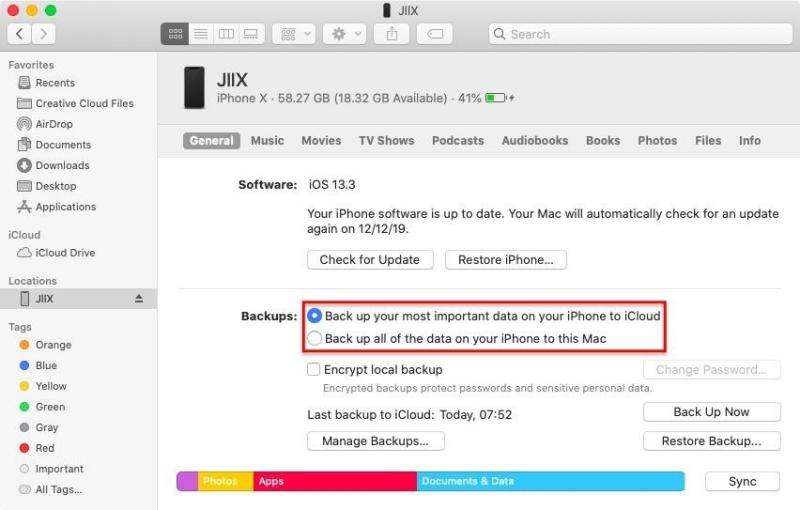

/
/